CorelDRAW X7中网状填充工具的运用

来源:CorelDRAW官方网站。
CorelDRAW中的网状填充工具主要是为造型做立体感的填充。用网状填充填充对象时可以产生独特的效果。网状填充工具可以创建任何方向的平滑的颜色的过渡,而无需创建调和或轮廓图。下面通过枫叶的案例一起来体验下CorelDRAW X7中网格填充工具的神奇。
步骤一 我们先来用贝塞尔工具绘制一个枫叶的造型。(用贝塞尔工具绘制的时候双击节点可以断开手柄。)画完之后可以用F10形状工具进行调整。关于贝塞尔工具的操作,可参考文章CorelDRAW X7软件中贝塞尔工具的运用。
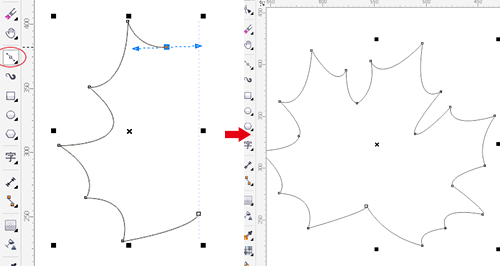
步骤二 给画好的枫叶造型填充一个红色,描边也为红色,细线就可以了。
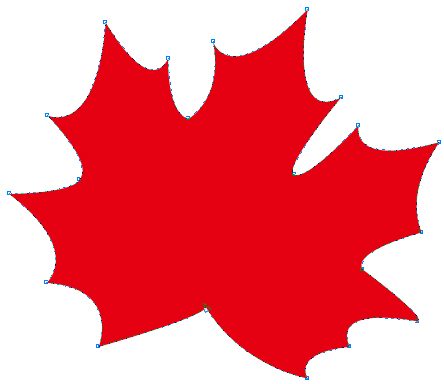
然后给画好的枫叶加一个叶脉,依然用贝塞尔工具绘制。填充一个秋橘红,描边为无。
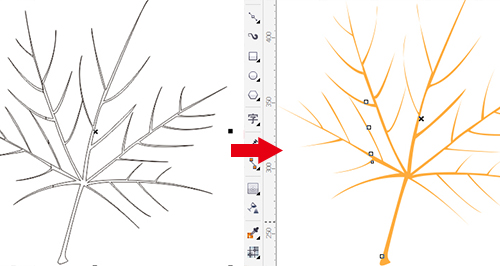
步骤三 叶子基本造型画好之后,选择对象。单击交互式填充工具,在展开的下级菜单中选择网状填充工具。默认的行数、列数是2。
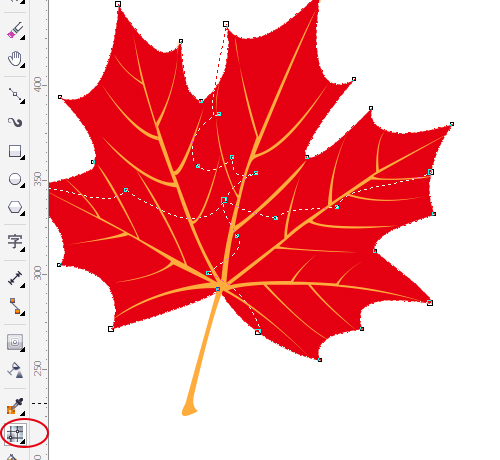
应用网格填充时,可以指定网格的行数、列数以及网格的交叉点。创建网格对象之后,可以通过添加和移除节点或交点来编辑网状填充网格,也可以移除网格。需要注意的是,网格填充只能应用于闭合对象或单条路径。
步骤四 在网状填充工具属性栏(左上角)设置网格数。拖动选中的节点,即可扭曲颜色的填充方向。
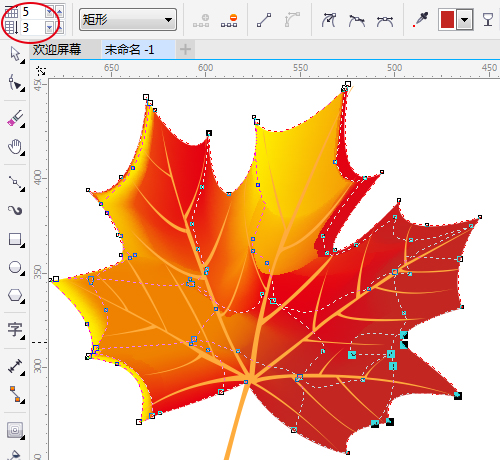
最终的效果图展示:








